以前、Windows11になってから、ペイント3Dの機能が消えて困った💦。
と、いう話をしたことがありました。
が、しかし、ありました。
うちのPCのピクチャの画像を拡大したものです。

Windows10の場合、上部の編集のアイコンを押すとその中にペイント3Dも含まれていたのですが、Windows11ですと
- 個々の画像をまず右クリック。
- 上の画像の左側のがでてくるから、その中の「プログラムから開く」をクリック。
- すると右側のようにPCにある関係アプリが出てくるので、その中の「ペイント3D」をクリック。
これで従来通りペイント3Dが使えます。
このペイント3DですがWindows11にもちゃんと備わっていたのか?
(私が行き方わからなかっただけか?)
それともそのアプリをインストールしたから表示されるようになったのか?
すでにインストールした後でこのやり方に気づいたのでわかりません。
もし、なかったけど必要な時は、Microsoftstoreからペイント3Dをインストールしてこの方法でお試しを。
そもそもペイント3Dがなくて困ったのはスタンプ加工ができるのが探せば他にもあるだろうけどそれしか知らなかったし、このアプリでのやり方に慣れていたからなのです。
私の場合画像加工は基本無料の「いらすとや」。
そして、にゃにゃにゃ工務店(id:JuneNNN)さんの「猫のお絵描き帳」から借りることが多くそれらをスタンプとして張り付けることが多いからです。
また自分の猫や犬の画像も数少ないけど、スタンプとして保存しています。
数少ないのは、ペイント3Dから切り取る作業が、不器用モンにはハードルが高いからです。
ゆえに同じポーズの犬や猫の加工画像が実はよく見られます。
背景や加工方法を変えると同じスタンプでも全くイメージの違う画像ができるのが面白いところです(≧▽≦)。
例を挙げてみますね(。・ω・。)ノ♡。
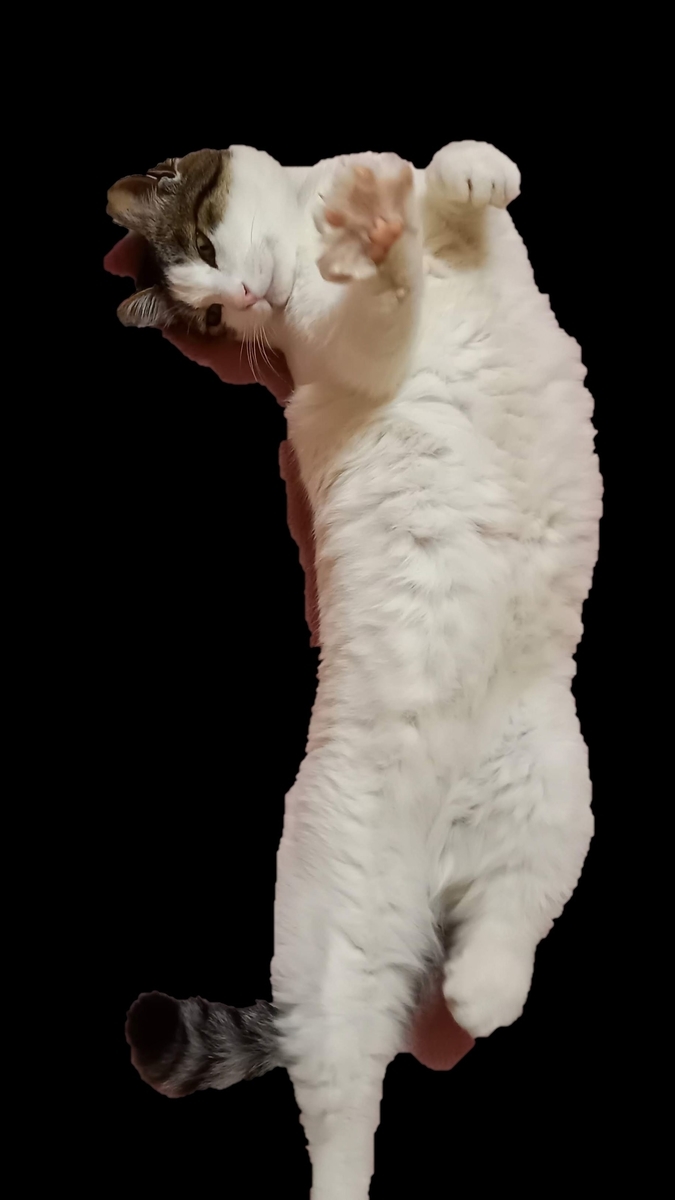

まず左側の画像がスタンプ、右がもとの写真です。
それを自前の桜の写真を背景に、ペイント3Dにあるみずがめ座の壺を持たせた画像がこちらです。

お花見の記事で使用いたしました。
その全く同じポーズと持ち物で背景変えると、

全くイメージの違う画像になります。
その時の記事はこちら('ω')ノ
盆踊りイベントの記事では他のポーズの猫スタンプと一緒ににぎやかな雰囲気を演出。

今後も数少ない自前の犬猫スタンプでいかに違った画像を作れるか、挑戦していきたいと思います >゜)))彡>゜)))彡>゜)))彡。
最後に画像加工の新作を(。・ω・。)ノ♡。

1月6日はまだ松の内だからいいよね。
こちらもにゃにゃにゃ工務店さんプレゼンツの白虎の面をかぶったマオです。
ではまた(^^♪。